电脑最下面的任务栏怎么设置 怎么调整电脑底部任务栏的高度
更新时间:2023-11-22 10:54:05作者:jiang
电脑最下面的任务栏怎么设置,电脑底部的任务栏是我们操作电脑时经常使用的工具栏,它方便我们快速打开应用程序和切换窗口,有时候我们可能会觉得任务栏的高度不够合适,要么太高挤占屏幕空间,要么太低不够实用。如何调整电脑底部任务栏的高度呢?下面我们将介绍几种简单的方法来帮助您设置和调整任务栏的高度。
具体方法:
1.直接调节大小
如没有锁定任务栏,可在电脑底部直接调整任务栏大小。
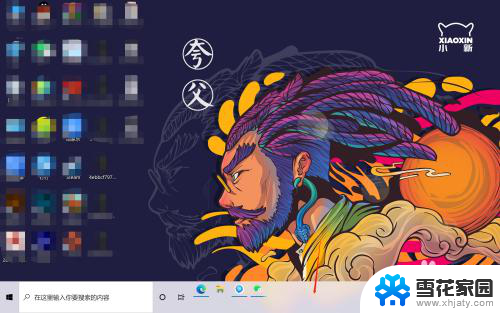
2.
进入个性化
如锁定任务栏,则右击鼠标,找到个性化点击进入。
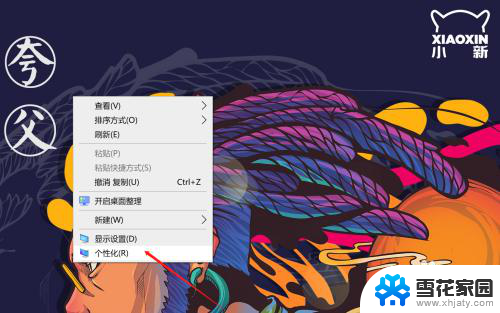
3.进入任务栏
进入个性化之后,在页面下方找到任务栏点击进入。
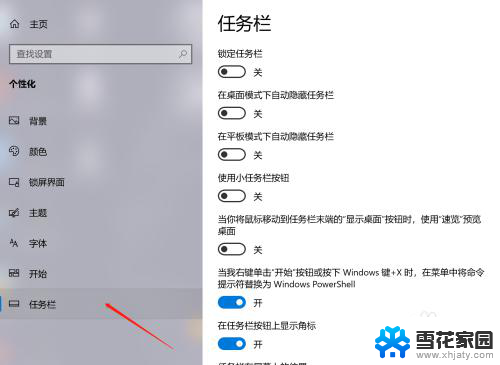
4.关闭锁定任务栏
进入任务栏之后,在任务栏页面最上方找到“锁定任务栏”进行关闭。
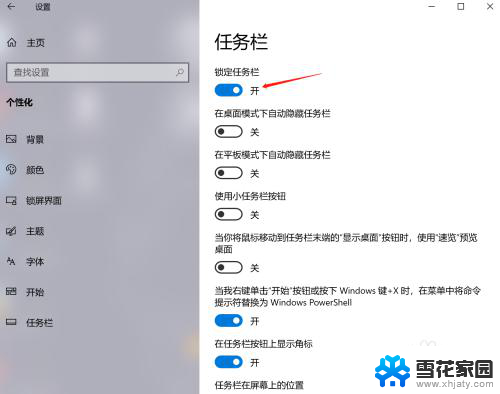
5.调节任务栏大小
关闭锁定任务栏之后,即可在电脑底部根据需求自由调节任务栏的大小。
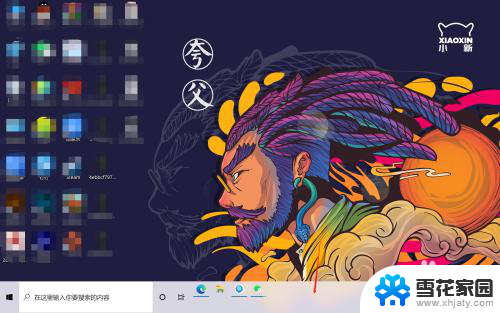
以上就是电脑最上面的任务栏设置的全部内容,如果需要的话,用户可以按照以上步骤进行操作,希望对大家有所帮助。
电脑最下面的任务栏怎么设置 怎么调整电脑底部任务栏的高度相关教程
-
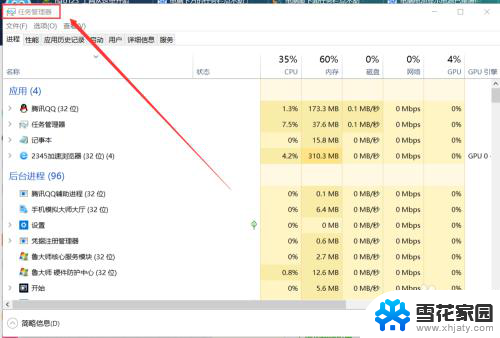 电脑最下方的任务栏点不动怎么办 电脑最下面任务栏失灵怎么解决
电脑最下方的任务栏点不动怎么办 电脑最下面任务栏失灵怎么解决2024-03-12
-
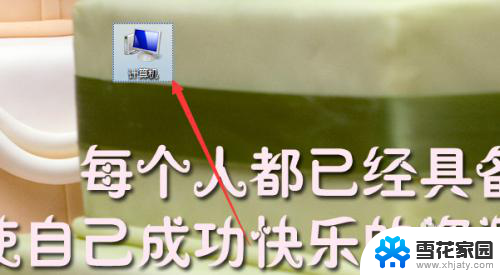 任务栏如何调整位置 如何改变电脑任务栏的显示位置
任务栏如何调整位置 如何改变电脑任务栏的显示位置2024-04-25
-
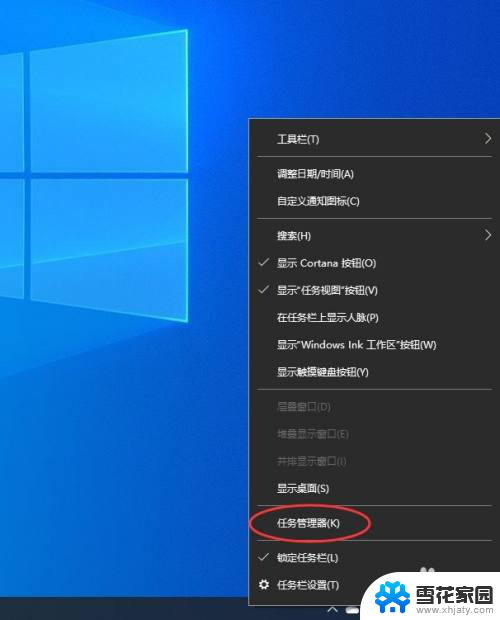 电脑任务栏点不了 Windows 10底部任务栏无响应怎么办
电脑任务栏点不了 Windows 10底部任务栏无响应怎么办2024-06-14
-
 电脑底部任务栏跑到上面去了 电脑任务栏突然跑到顶部了怎么处理
电脑底部任务栏跑到上面去了 电脑任务栏突然跑到顶部了怎么处理2024-04-03
- 电脑桌面任务栏透明 电脑任务栏透明设置方法
- 为什么电脑桌面下面的任务栏点不了 电脑任务栏无法点击怎么办
- 电脑底部显示桌面图标怎么去掉 电脑底部任务栏不需要的图标如何隐藏
- 电脑看电影底部任务栏不隐藏 视频全屏时任务栏无法自动隐藏
- 看视频电脑下面任务栏怎么隐藏 如何让视频全屏时自动隐藏桌面任务栏
- 电脑任务栏没有了 怎样在电脑上找回丢失的任务栏
- 电脑微信设置文件保存位置 微信电脑版文件保存位置设置方法
- 增值税开票软件怎么改开票人 增值税开票系统开票人修改方法
- 网格对齐选项怎么取消 网格对齐选项在哪里取消
- 电脑桌面声音的图标没了 怎么办 电脑音量调节器不见了怎么办
- 键盘中win是那个键 电脑键盘win键在哪个位置
- 电脑如何连接隐藏的wifi网络 电脑如何连接隐藏的无线WiFi信号
电脑教程推荐